在xp系统中备份所有文件的方法
虽然微软已经停止对xp系统的维护,但是很多用户对它的热情度依然不减。而winxp系统自带的备份工具可以帮助我们更方便地对电脑数据进行备份和恢复。下面,小编就给大家介绍利用xp自带备份工具备份所有文件的具体方法。
推荐:xp官方原版系统下载
具体方法如下:
1、在Windows XP系统开始菜单中依次单击“所有程序”→“附件”→“系统工具”→“备份”菜单项,打开“备份或还原向导”,在欢迎向导页中直接单击“下一步”按钮。在打开的“备份或还原”向导页中选中“备份文件和设置”单选钮,并单击“下一步”按钮,如图20100409214所示。
图20100409214 选择备份

2第2步,在打开的“要备份的内容”对话框中选中“这台电脑上的所有信息”单选钮,并单击“下一步”按钮,如图20100409215所示。
图20100409215 选定备份内容

3第3步,在打开的“备份类型、目标和名称”对话框中,单击“选择保存备份的位置”右侧的“浏览”按钮,找到一个合适的位置。在“输入这个备份的名称”编辑框中输入一个名称,如SysBackup。在软驱中插入一张空白软盘,并单击“下一步”按钮,如图20100409216所示。
图20100409216 设置备份选项
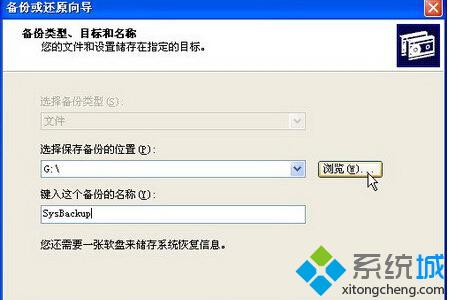
4第4步,在打开的“正在完成备份或还原向导”对话框中单击“完成”按钮,经过系统自动保存卷信息和对需要保存的文件大小进行估计后,系统进入正式的备份状态,如图20100409217所示。
图20100409217 开始备份

通过上述步骤的简单操作,我们就能在xp系统中备份所有文件了。担心系统中文件会丢失的用户,赶紧自己动手尝试一下吧!
相关教程:u盘数据备份工具可以备份数据的软件打开文件所在位置失效win7系统备份文件夹win7系统备份文件我告诉你msdn版权声明:以上内容作者已申请原创保护,未经允许不得转载,侵权必究!授权事宜、对本内容有异议或投诉,敬请联系网站管理员,我们将尽快回复您,谢谢合作!










